

1、打開會聲會影,點擊導入媒體文件,找到你需要的照片,打擊打開,如圖所示。
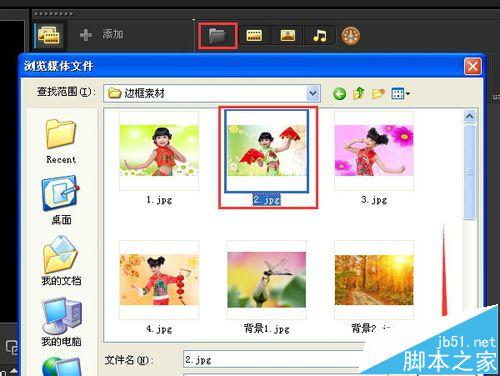
2、從素材庫里,把背景1拖拽到視頻軌,再把1.jpg拖拽到覆疊軌,圖圖所示。
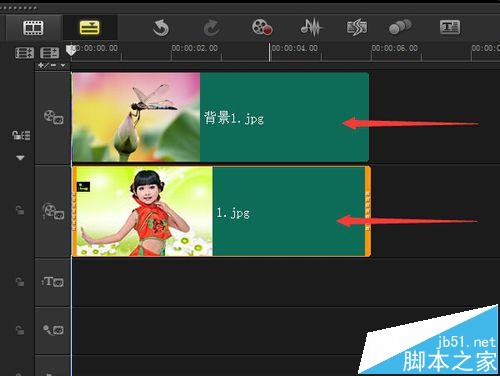
3、點擊視頻軌上的背景1,點屬性,再點變形素材,播放窗口中的背景1調整到合適的大小,然后再點擊覆疊軌上的1.jpg,這時,播放窗口中的1.jpg四周會出現八個小方框,鼠標放在小方框,出現工字形式,向外拉申,直到讓背景1成為1.jpg的邊框狀為止,如圖所示。

4、就這樣當做照片的邊框的話,還比較生硬,我們還需要進一步修飾。點擊視頻軌上的背景1,再點開FX濾鏡,找到里面的平均,把它拖拽到視頻軌背景1上,如圖所示。
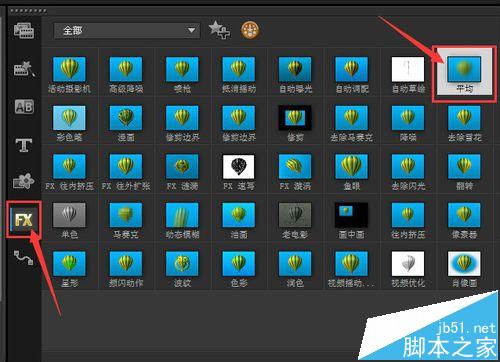
5、然后點擊選項,再點擊屬性,再點自定義濾鏡,再彈出的窗口中,把方格大小右邊的滑塊拖到最右邊,數值成50,這樣操作重復3次,如圖所示。
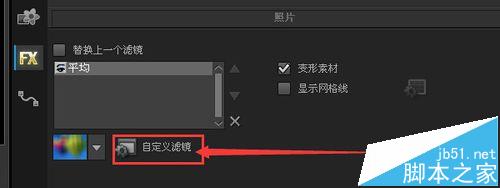
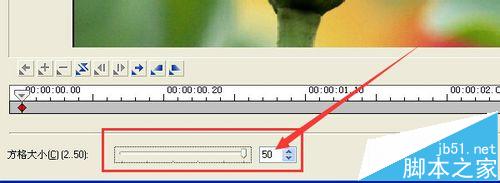
6、我們點擊覆疊軌上的1.jpg,再點項目,看看效果,是不是比原來更自然一些了呢,這樣我們就給照片添加了一個彩色的邊框,如圖所示。

7、感覺邊框還不夠明亮,點擊視頻軌上的背景1,再點擊選項,再點擊色彩校正,在彈出的對話框中,把亮度對比度的滑塊向右邊拖動,直到你滿意,如圖所示。
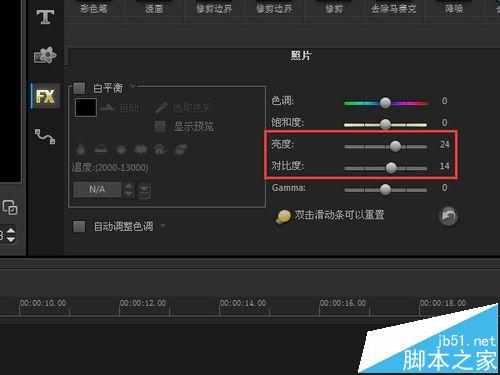
8、你還可以隨意的更換背景和圖片。
方法:從素材庫里拖一張照片讓它和想替換的圖片重疊一部分,這時左手按住鍵盤上的ctrl鍵,當出現提示按住ctrl替換素材,再松手,用這種方法還可以替換覆疊軌上的照片,如圖所示。
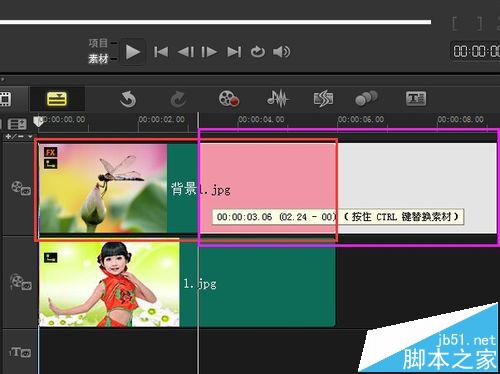
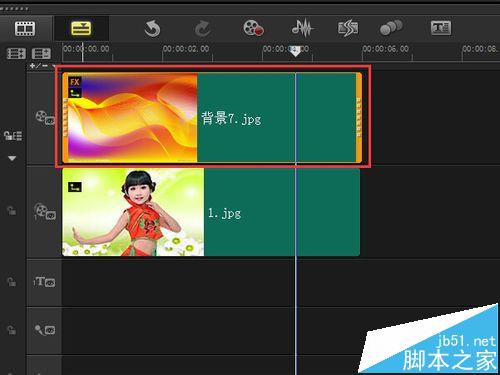
9、這樣我們就給照片添加了彩色邊框,看看效果,如圖所示。


10、如果滿意,我們就點開錄制捕獲選項,再點擊快照,也可以點編輯里的抓拍快照,效果是一樣的,這樣照片就保存到素材庫里了,如圖所示。
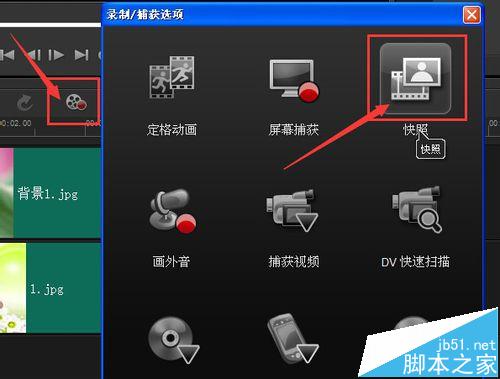
11、我們還可以給照片添加更立體的邊框,方法:先禁用視頻軌,然后右鍵點擊覆疊軌上的2.jpg,點自定義動作,在彈出的窗口中,把邊界里的顏色換成和照片匹配的顏色,然后把便捷的尺寸和模糊淡出都改成2,這些數值都是變化的,根據自己的喜歡調試,然后點確定,如圖所示。
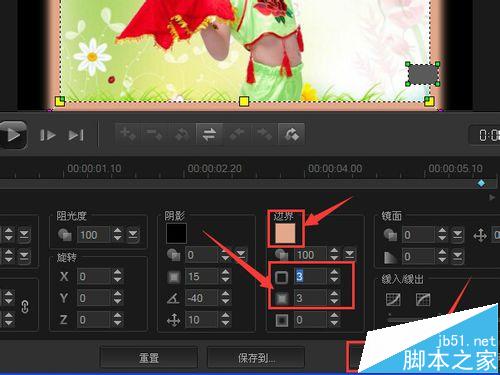
12、重復第十步的操作這樣照片就保存到素材庫里了,我們素材庫里對著這張照片點右鍵,再點打開文件夾選項,就在電腦里找到這張照片了,打開看看效果,是不是很漂亮哦!
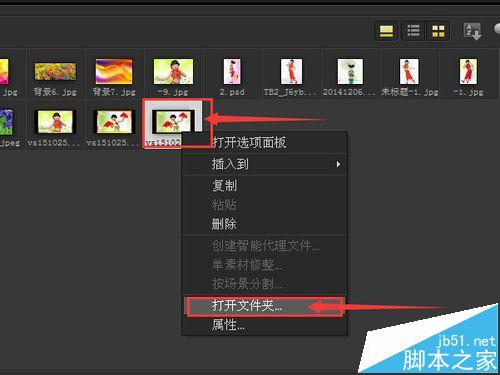

相關推薦:
會聲會影怎么去除電影視頻中的水印和滾動字幕?
會聲會影中濾鏡功能怎么調色?會聲會影畫中畫濾鏡功能的使用教程
新聞熱點
疑難解答